Trước đây, tôi thường phải cài đặt các ứng dụng riêng biệt chỉ để quét mã QR. Cho đến một ngày, tôi mở ứng dụng Camera trên điện thoại Samsung và nhận ra nó tự động làm nổi bật một đường liên kết ngay khi tôi hướng camera vào mã QR. Điều này khá tinh tế, nhưng đủ để khiến tôi tự hỏi camera Samsung còn có thể làm được những gì khác nữa. Thực tế, camera trên các thiết bị Samsung ẩn chứa vô vàn tính năng mạnh mẽ mà nhiều người dùng có thể chưa khám phá hết. Những “thủ thuật” này không chỉ giúp bạn chụp ảnh và quay video hiệu quả hơn mà còn tối ưu hóa trải nghiệm sử dụng hàng ngày. Trong bài viết này, Thủ Thuật Mới sẽ cùng bạn đi sâu vào 6 mẹo hay với camera Samsung, giúp bạn tận dụng tối đa khả năng nhiếp ảnh của chiếc điện thoại thông minh của mình.
Quay Video Không Gián Đoạn Âm Nhạc Yêu Thích
Hầu hết các điện thoại thông minh khác đều tự động tắt nhạc đang phát ngay khi bạn bắt đầu quay video, nhưng điện thoại Samsung lại không bị giới hạn theo cách đó. Nếu bạn đang thưởng thức một bản nhạc từ Spotify hay YouTube Music, chỉ cần mở ứng dụng Camera, chuyển sang chế độ Video và nhấn nút quay. Âm nhạc sẽ tiếp tục phát trong nền, và điện thoại của bạn sẽ ghi lại cả hình ảnh lẫn âm thanh môi trường xung quanh.
Để kích hoạt tính năng tiện lợi này, bạn cần bật một cài đặt nhanh. Mở ứng dụng Camera, chạm vào biểu tượng bánh răng (Cài đặt) để truy cập menu cài đặt. Trong phần Cài đặt, cuộn xuống Tùy chọn video nâng cao (Advanced video options) và bật Phát lại âm thanh (Audio playback).
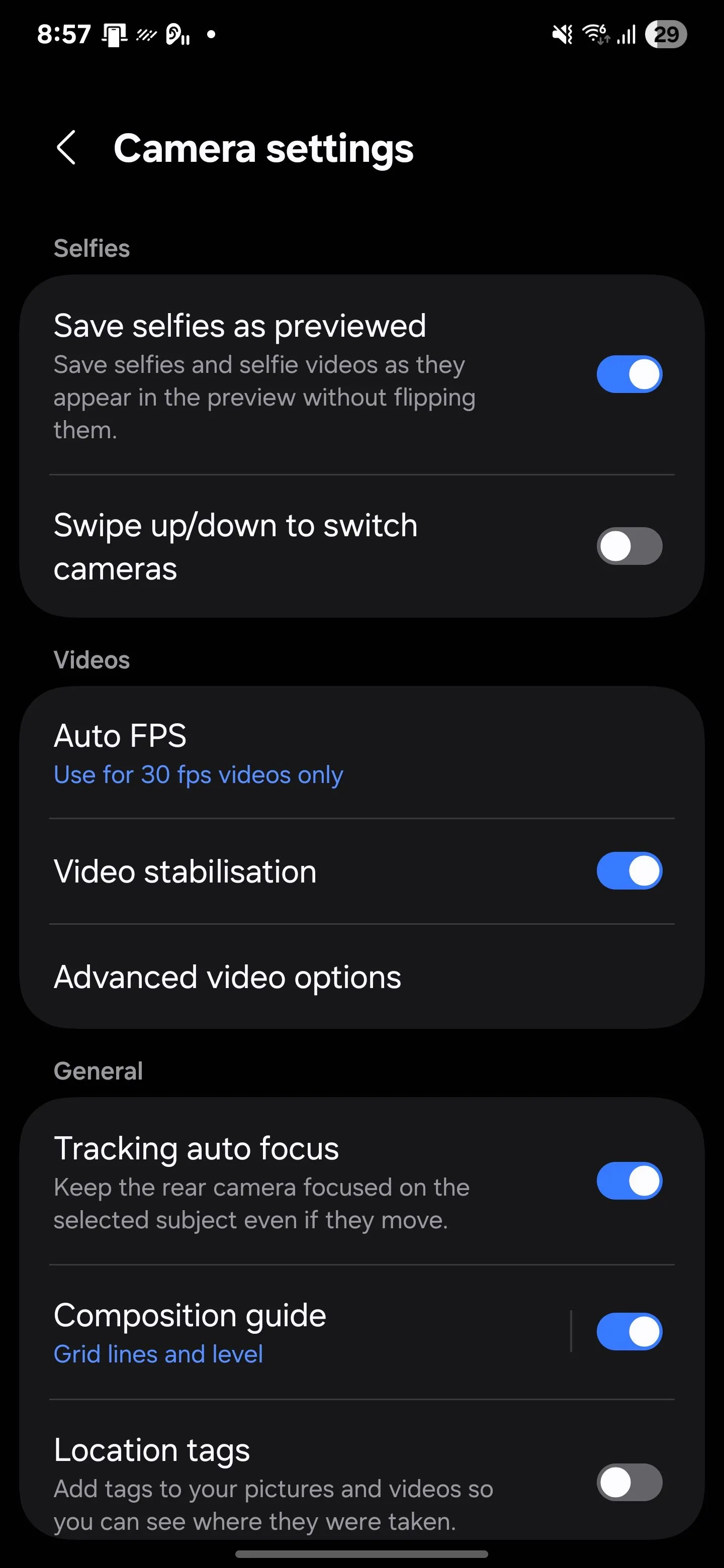 Menu Cài Đặt Camera Điện Thoại Samsung
Menu Cài Đặt Camera Điện Thoại Samsung
Khi tính năng này được bật, âm nhạc của bạn sẽ không bị gián đoạn trong quá trình quay phim. Chức năng này hoạt động tốt nhất khi âm thanh phát ra từ loa ngoài của điện thoại. Tuy nhiên, nếu bạn đang quay với âm thanh 360 độ hoặc sử dụng micrô Bluetooth, nhạc có thể tự động tạm dừng. Do đó, hãy kiểm tra kỹ cài đặt của bạn trước khi bắt đầu quay nếu âm thanh là một phần quan trọng của những gì bạn muốn ghi lại.
Chụp Tài Liệu Tự Động: Không Cần Chạm
Khi bạn hướng camera Samsung vào biên lai, biểu mẫu in sẵn hoặc ghi chú viết tay, nó không coi chúng là những bức ảnh thông thường. Thay vào đó, một khung màu vàng sẽ xuất hiện quanh các cạnh của tài liệu, và nếu bạn giữ yên trong một giây, camera sẽ tự động chụp lại. Điều này giúp bạn số hóa tài liệu một cách nhanh chóng và tiện lợi mà không cần phải nhấn nút chụp thủ công.
Để sử dụng tính năng này, hãy mở ứng dụng Camera, chạm vào biểu tượng bánh răng (Cài đặt) và bật Quét tài liệu và văn bản (Scan documents and text). Sau đó, chạm vào tùy chọn này và bật Quét tự động (Auto scan), cho phép điện thoại tự động chụp ngay khi phát hiện khung hình ổn định.
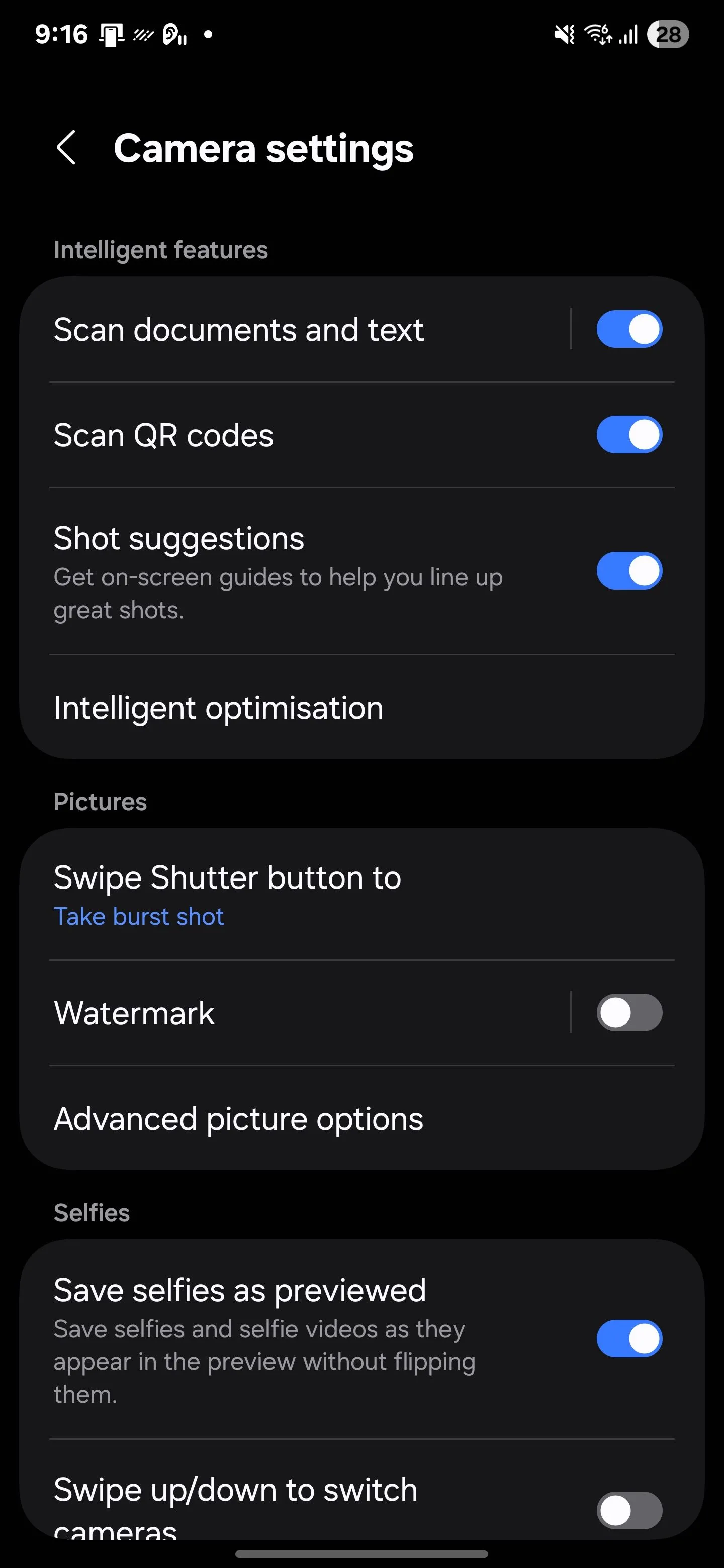 Quét Tài Liệu và Văn Bản Trong Cài Đặt Camera Samsung
Quét Tài Liệu và Văn Bản Trong Cài Đặt Camera Samsung
Bạn cũng có thể bật Xóa đối tượng không mong muốn (Remove unwanted objects) để cắt bỏ bất cứ thứ gì cản trở, ví dụ như ngón tay gần cạnh tài liệu. Sau đó, tất cả những gì bạn cần làm là hướng camera vào chủ thể và để nó tự động hoàn tất công việc.
Biến Nút Chụp Ảnh Thành Công Cụ Tạo GIF Nhanh Chóng
Một số khoảnh khắc quá ngắn ngủi để quay video, nhưng lại biểu cảm hơn một bức ảnh tĩnh. Đó chính là lúc mẹo này phát huy tác dụng. Samsung cho phép bạn biến nút chụp ảnh thành một công cụ tạo ảnh động GIF tích hợp sẵn, vì vậy bạn không cần phải sử dụng ứng dụng riêng biệt hoặc chỉnh sửa chúng sau này. Điều này đặc biệt hữu ích cho những phản ứng tức thời, biểu cảm vui nhộn hoặc bất cứ điều gì thể hiện tốt hơn khi có chuyển động.
Để kích hoạt tính năng này, hãy mở ứng dụng Camera, chạm vào biểu tượng bánh răng (Cài đặt), sau đó cuộn đến phần Ảnh (Pictures). Chạm vào Vuốt nút chụp đến (Swipe Shutter button to), và theo mặc định, nó được đặt là Chụp liên tục (Take burst shot). Hãy chuyển nó sang Tạo GIF (Create GIF), và bạn đã sẵn sàng.
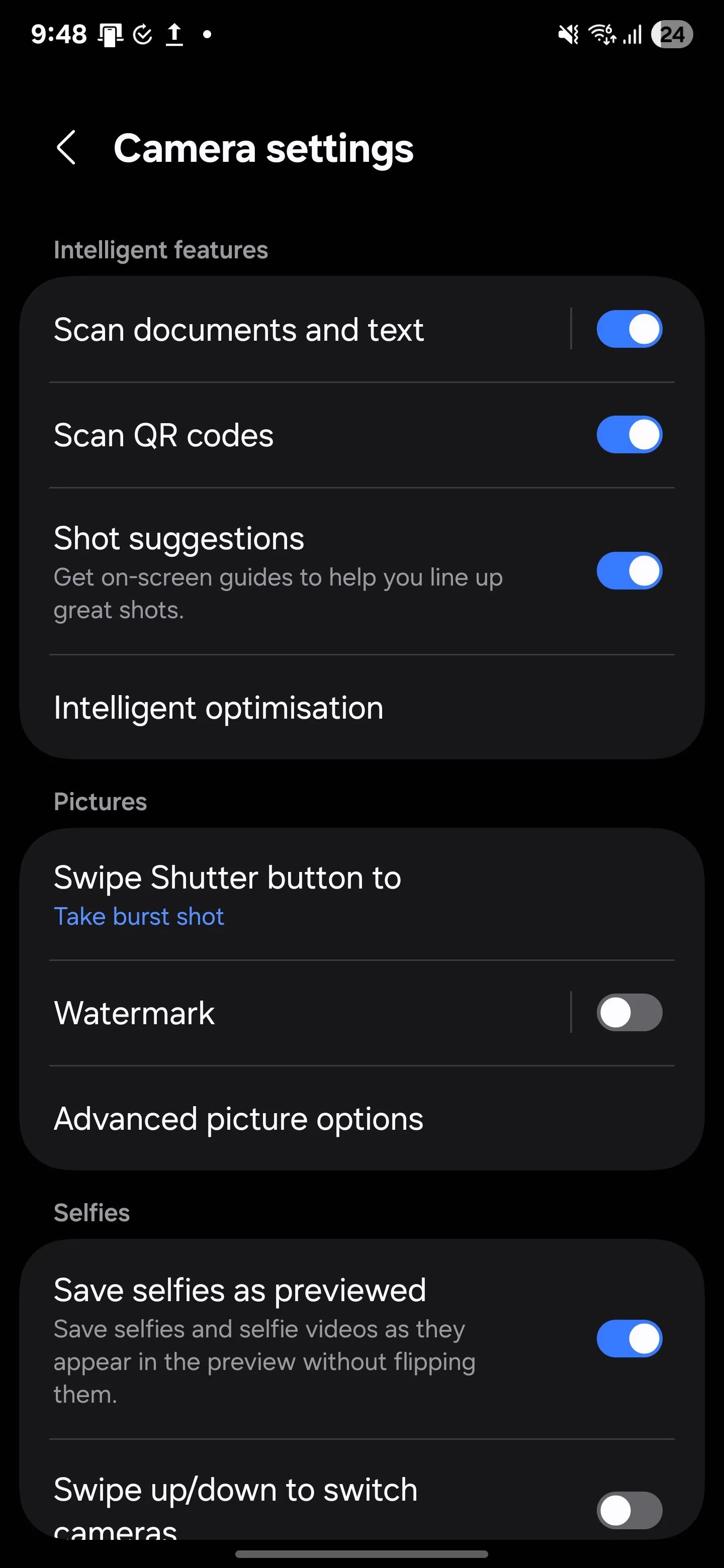 Điều Chỉnh Tùy Chọn Vuốt Nút Chụp Trong Cài Đặt Camera Samsung
Điều Chỉnh Tùy Chọn Vuốt Nút Chụp Trong Cài Đặt Camera Samsung
Giờ đây, khi bạn đang ở chế độ Ảnh (Photo), chỉ cần vuốt và giữ nút chụp xuống dưới. Điện thoại của bạn sẽ chụp một loạt ảnh liên tục và tự động ghép chúng thành một ảnh GIF ngắn, lặp lại. Sau khi lưu, bạn có thể chia sẻ ngay lập tức mà không cần chuyển đổi định dạng.
Tối Ưu Ảnh Tự Động Với Trình Tối Ưu Cảnh (Scene Optimizer)
Bạn không cần phải điều chỉnh cài đặt cho mỗi lần chụp; hầu hết thời gian, không điều chỉnh còn tốt hơn. Tính năng Trình tối ưu cảnh (Scene Optimizer) tinh chỉnh ảnh của bạn trong nền trong những khoảnh khắc chụp nhanh. Nó nhận diện được chủ thể bạn đang chụp, như thức ăn, cây xanh, hoàng hôn hoặc văn bản, và tự động điều chỉnh các chi tiết như phơi sáng và độ tương phản để phù hợp với khung cảnh. Điều này giúp bạn luôn có được những bức ảnh đẹp nhất mà không tốn công sức.
Để bật tính năng này, hãy mở Cài đặt Camera (Camera settings) và điều hướng đến Tối ưu thông minh (Intelligent optimisation). Từ đó, bật Trình tối ưu cảnh (Scene Optimizer).
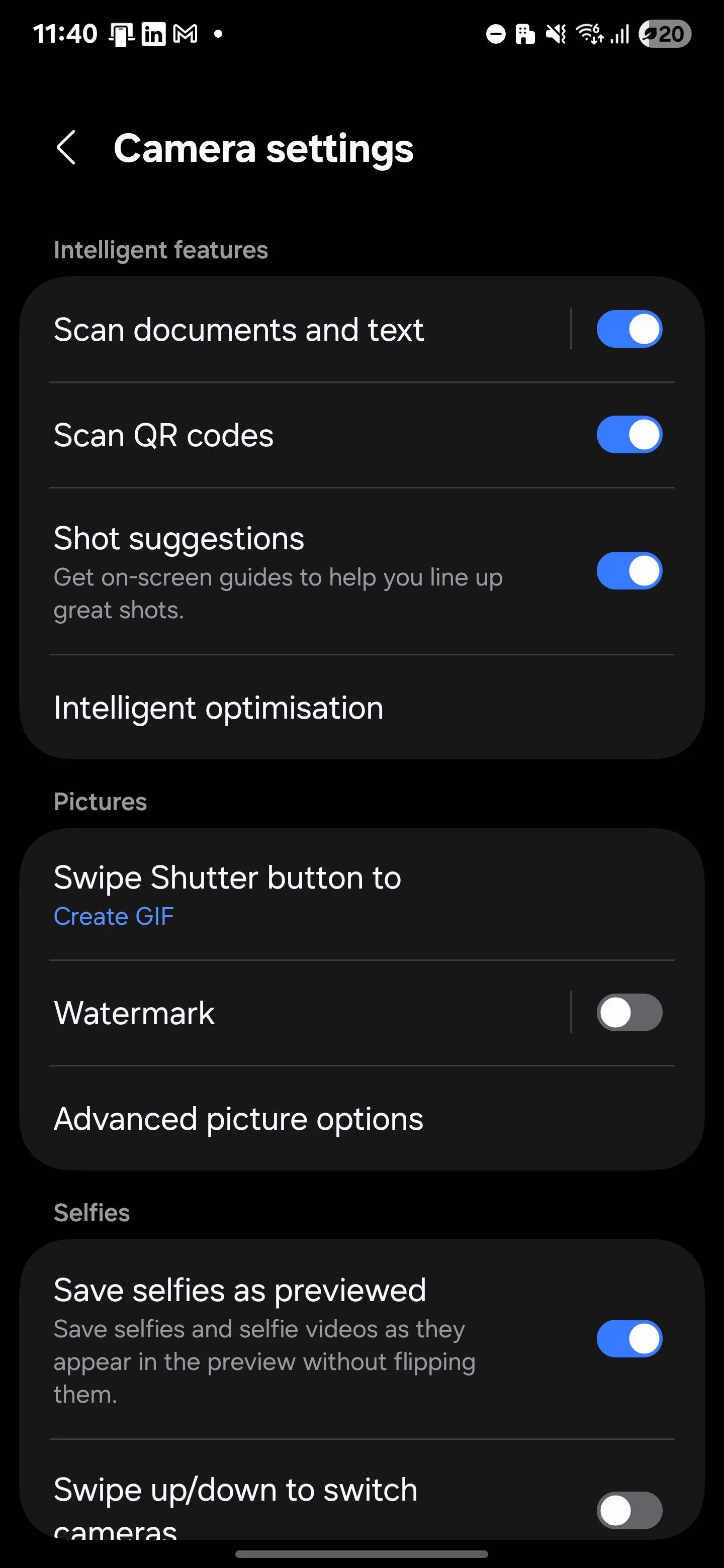 Tối Ưu Thông Minh Trong Cài Đặt Camera Samsung
Tối Ưu Thông Minh Trong Cài Đặt Camera Samsung
Khi bạn bật tính năng này, camera của bạn sẽ nhận diện các cảnh vật theo thời gian thực và áp dụng các điều chỉnh tinh tế để nâng cao chất lượng ảnh cuối cùng mà bạn không cần phải thực hiện bất kỳ thao tác nào.
Tạo Ảnh Chân Dung Nổi Bật Với Hiệu Ứng Color Point
Chế độ Chân dung (Portrait mode) làm mờ hậu cảnh rất tốt, nhưng đôi khi bạn muốn nhiều hơn là chỉ những cạnh mềm mại. Đó là lúc hiệu ứng Color Point thêm một nét cá nhân độc đáo. Bộ lọc này giữ cho chủ thể của bạn có màu sắc đầy đủ trong khi làm mất màu hậu cảnh thành đen trắng, tạo ra một sự tương phản nổi bật thu hút sự chú ý ngay lập tức. Đây là một cách tuyệt vời để làm cho bức ảnh chân dung của bạn thực sự “pop” và ấn tượng.
Để trải nghiệm hiệu ứng này, hãy mở ứng dụng Camera và chuyển sang chế độ Chân dung (Portrait mode). Chạm vào biểu tượng Hiệu ứng (Effects) ở phía bên trái của các điều khiển zoom, sau đó chọn COLOR POINT từ danh sách các bộ lọc.
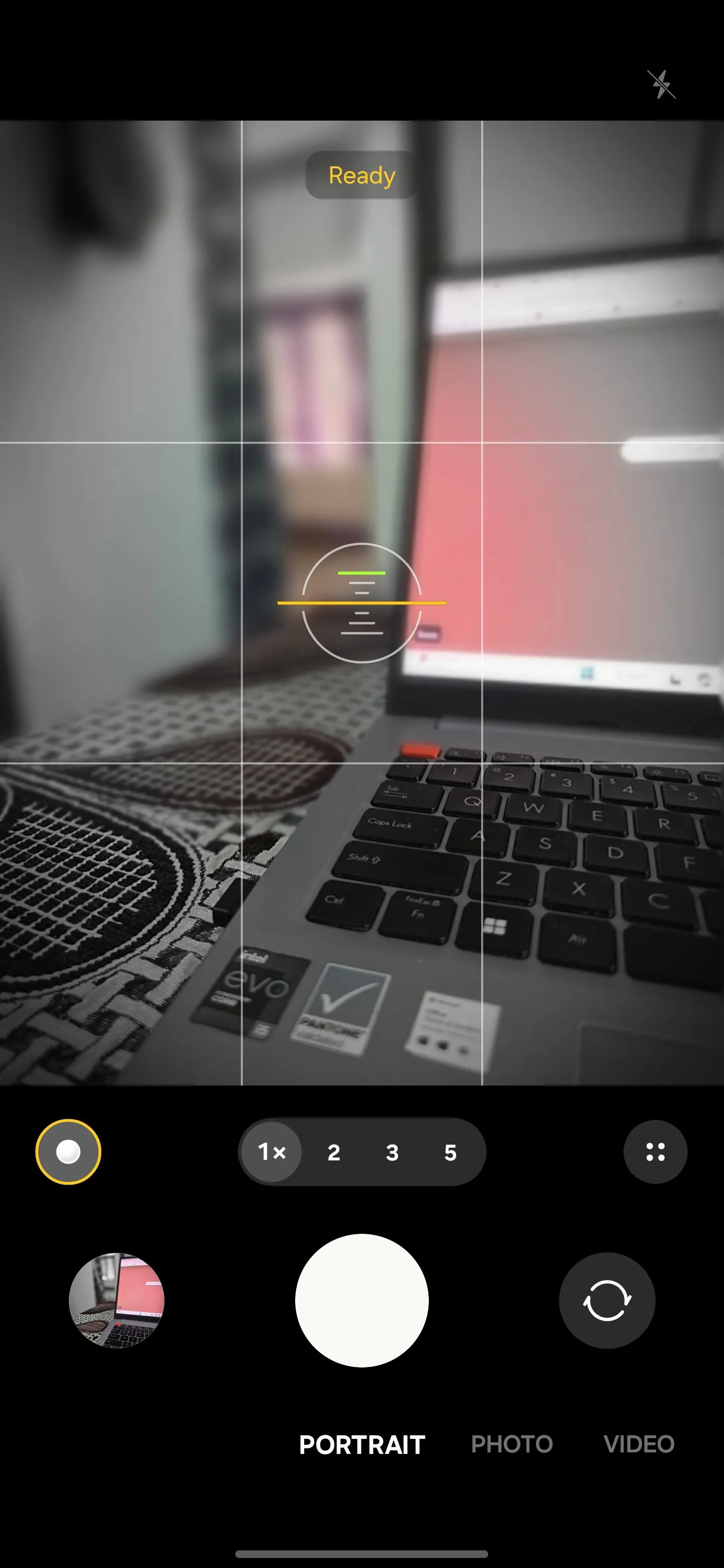 Chụp Ảnh Chân Dung Với Hiệu Ứng Color Point Trên Camera Samsung
Chụp Ảnh Chân Dung Với Hiệu Ứng Color Point Trên Camera Samsung
Khi được chọn, hiệu ứng sẽ xuất hiện trực tiếp trong khung ngắm để bạn có thể căn chỉnh bố cục chính xác theo ý muốn. Bạn cũng có thể điều chỉnh cường độ làm mờ hậu cảnh ngay trên màn hình bằng cách sử dụng thanh trượt.
Tắt Âm Chụp Ảnh Tự Động Bằng Chế Độ Và Quy Trình (Modes and Routines)
Đôi khi bạn chỉ muốn chụp một bức ảnh thật yên tĩnh, nhưng âm thanh màn trập lại phá vỡ sự im lặng. Trong một cuộc họp, một căn phòng yên tĩnh, hoặc gần ai đó đang ngủ, âm thanh này có thể dễ dàng làm gián đoạn khoảnh khắc. Bạn có thể giảm âm lượng mỗi lần, nhưng có một cách tốt hơn – bạn có thể tự động hóa nó bằng tính năng Chế độ và Quy trình (Modes and Routines) trên điện thoại Samsung của bạn.
Để thiết lập, hãy mở Cài đặt (Settings), điều hướng đến Chế độ và Quy trình (Modes and Routines), và chạm vào Quy trình (Routines). Chạm vào biểu tượng + để tạo một quy trình mới. Trong phần Nếu (If), chạm vào +, sau đó tìm kiếm Ứng dụng được mở (App opened) > Camera, và chạm vào Hoàn tất (Done).
 Tạo Quy Trình Mới Trong Điện Thoại Samsung
Tạo Quy Trình Mới Trong Điện Thoại Samsung
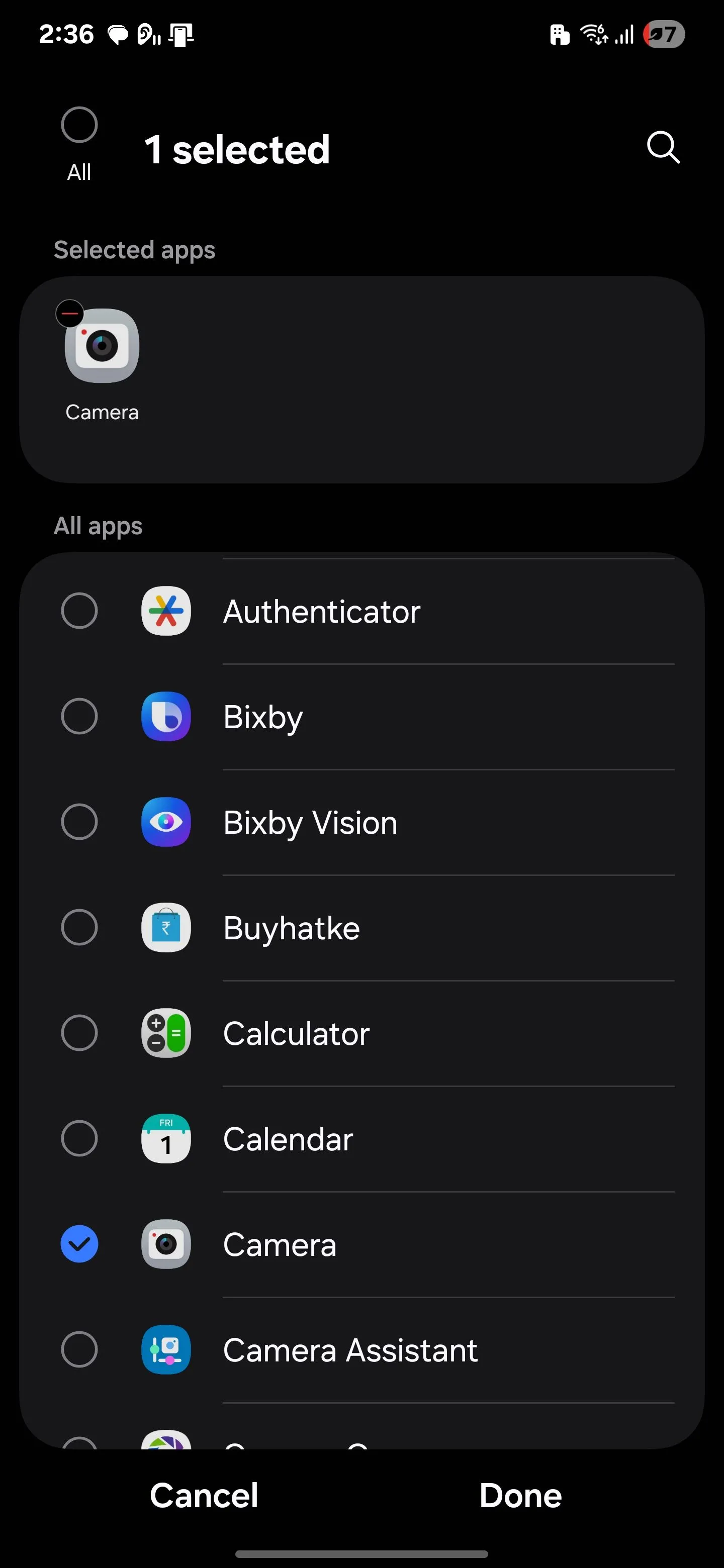 Thiết Lập Quy Trình Tắt Tiếng Camera Trên Điện Thoại Samsung
Thiết Lập Quy Trình Tắt Tiếng Camera Trên Điện Thoại Samsung
Bây giờ, chuyển sang phần Sau đó (Then), chạm vào +, cuộn đến Âm thanh và rung (Sounds and vibration), và chọn Chế độ âm thanh và âm lượng (Sound mode and volume). Kéo thanh trượt Âm thanh hệ thống (System sound) xuống 0%, chạm vào Hoàn tất (Done), và nhấn Lưu (Save). Nếu muốn, hãy gán một biểu tượng cho quy trình, sau đó chạm vào Hoàn tất (Done) một lần nữa để hoàn tất thiết lập.
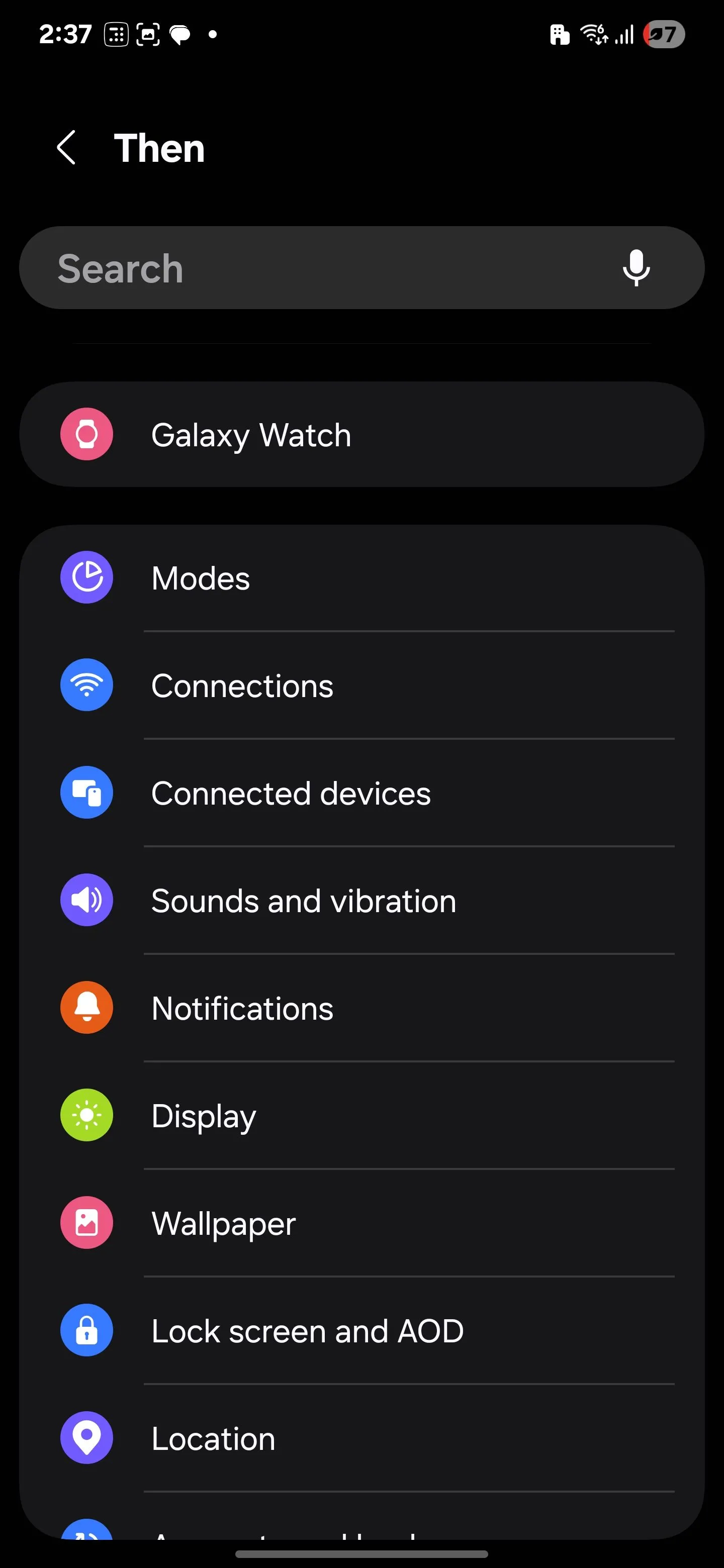 Tạo Quy Trình Tắt Âm Chụp Ảnh Trong Điện Thoại Samsung
Tạo Quy Trình Tắt Âm Chụp Ảnh Trong Điện Thoại Samsung
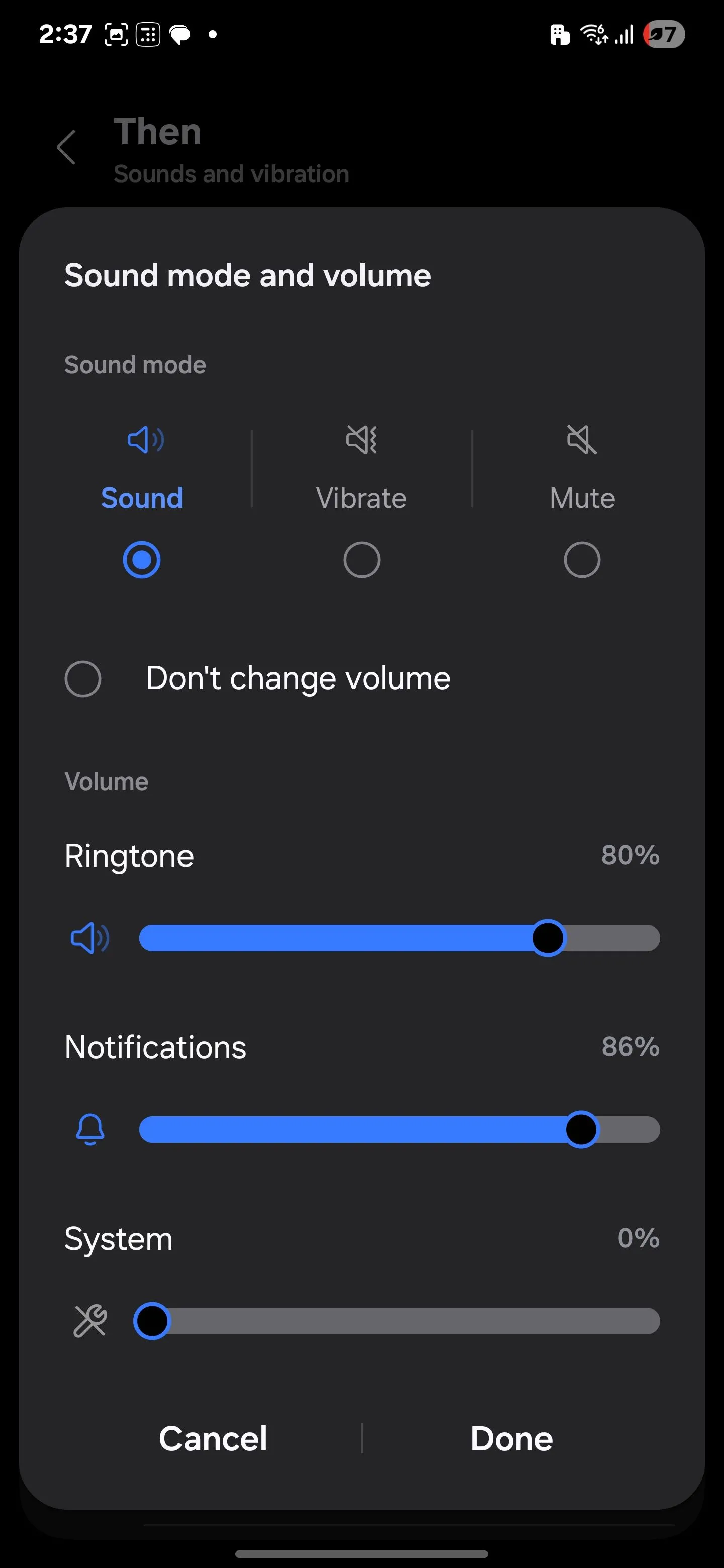 Kéo Thanh Âm Lượng Hệ Thống Về Không Trong Chế Độ Và Quy Trình
Kéo Thanh Âm Lượng Hệ Thống Về Không Trong Chế Độ Và Quy Trình
Điện thoại của bạn giờ đây sẽ tự động tắt tiếng chụp ảnh mỗi khi bạn mở ứng dụng Camera. Không còn phải loay hoay với các điều khiển âm lượng hay lo lắng về việc tạo tiếng ồn khi bạn cần giữ im lặng.
Kết Luận
Những mẹo trên chỉ là một vài trong số rất nhiều tính năng được tích hợp sẵn trong camera Samsung có thể giúp việc chụp ảnh và quay video hàng ngày trở nên dễ dàng, nhanh chóng và hữu ích hơn. Từ việc quay video mà không làm gián đoạn âm nhạc, quét tài liệu tự động, đến tạo ảnh GIF nhanh chóng hay tối ưu hóa ảnh bằng AI, Samsung đã tích hợp những công cụ mạnh mẽ để nâng tầm trải nghiệm nhiếp ảnh của người dùng. Nếu bạn chưa từng thử chúng, rất đáng để bạn dành thời gian khám phá những gì chúng có thể làm. Hãy thử áp dụng các mẹo này và chia sẻ trải nghiệm của bạn dưới phần bình luận, hoặc nếu bạn có mẹo hay khác, đừng ngần ngại chia sẻ cùng cộng đồng Thủ Thuật Mới nhé!


